Что ж, Fall официально здесь, а это означает, что владельцы iPhone, iPad и Apple Watch начинают получать в свои руки новое программное и аппаратное обеспечение. Линия iPhone 11 и Apple Watch Series 5 были запущены вместе с iOS / iPadOS 13 и watchOS 6.
СОДЕРЖАНИЕ
- Связанное чтение
- Что нового в watchOS 6?
-
Осложнение календаря не работает? Что ты можешь сделать?
- Перезагрузите / сбросьте часы
- Удалить профили устройств
-
Заключение
- Похожие сообщения:
Связанное чтение
- Не удается установить watchOS 6 на Apple Watch? Ознакомьтесь с этими советами
- Как настроить две SIM-карты или eSIM для Apple Watch
- Не получаете уведомления приложений на Apple Watch? Ознакомьтесь с этими советами
- Как управлять уведомлениями на Apple Watch
- Как использовать аудиокниги на Apple Watch с watchOS 6
В этих версиях программного обеспечения есть много новых функций, при этом iOS 13 / iPadOS является одной из самых больших, когда-либо появившихся на мобильной платформе. То же самое можно сказать и о watchOS 6, поскольку она открывает двери для новых возможностей, будучи при этом еще более полезной, чем когда-либо прежде.
Что нового в watchOS 6?
По мере того, как Apple Watch превращаются в достойного умного компаньона на вашем запястье, в области здоровья происходят серьезные улучшения. В watchOS 6 мы получаем несколько новых функций, ориентированных на здоровье, которыми может воспользоваться каждый:
- Тенденции деятельности - Сравните свои последние 90 дней активности с предыдущими 365 днями. Научит вас совершенствоваться, если есть тенденция к снижению.
- Приложение Noise - Представлено новое приложение Noise, которое предупредит вас, если ваше окружение или наушники слишком громкие. Это может помочь вам приглушить музыку на несколько ступеней, чтобы сохранить слух в долгосрочной перспективе.
- Отслеживание цикла - Женщины, пользующиеся Apple Watch, теперь могут отслеживать свои менструальные циклы с помощью часов. Существуют различные данные, которые вы можете ввести самостоятельно.
- Обзор здоровья - Это недоступно специально для Apple Watch, но iOS 13 добавляет новую страницу обзора состояния. Это сводная страница со всеми функциями и данными о состоянии здоровья, которые вы отслеживали.
Однако на этом веселье не заканчивается, поскольку Apple наконец-то добавила App Store к часам с watchOS 6. Это упрощает загрузку приложений только для часов, а также дает возможность пользоваться преимуществами нового приложения Apple Books Watch.
Появилось много новых функций, и мы очень рады видеть, что это означает для будущих выпусков Apple Watch и watchOS.
Осложнение календаря не работает? Что ты можешь сделать?
Однако не все для владельцев iPhone и Apple Watch - это розы и ромашки. С обновлением watchOS 6 и iOS 13 возникли некоторые слухи о том, что основные функции не работают должным образом. Одним из таких примеров является усложнение календаря, доступное на ваших часах.
Пользователи заявили, что после обновления до iOS 13 и watchOS 6 усложнение календаря больше не работает должным образом и не будет отображать предстоящие события. При нажатии на усложнение откроется приложение «Календарь», в котором отображается вся необходимая информация, но усложнение по-прежнему не работает должным образом.
Проблемы продолжали появляться даже после отключения и повторного сопряжения часов с iPhone. К счастью, есть несколько шагов, которые нужно предпринять, чтобы это снова заработало.
Перезагрузите / сбросьте часы
Первый метод, который следует принять, не должен вызывать удивления. Вам нужно будет выключить и снова включить или перезапустить часы, чтобы избавиться от ошибок. Для этого вам нужно одновременно нажать головку и боковую кнопку.
Через несколько секунд часы перезапустятся, и вы сможете снова протестировать усложнение календаря. Еще один шаг, который вы можете сделать, - это сбросить данные синхронизации.
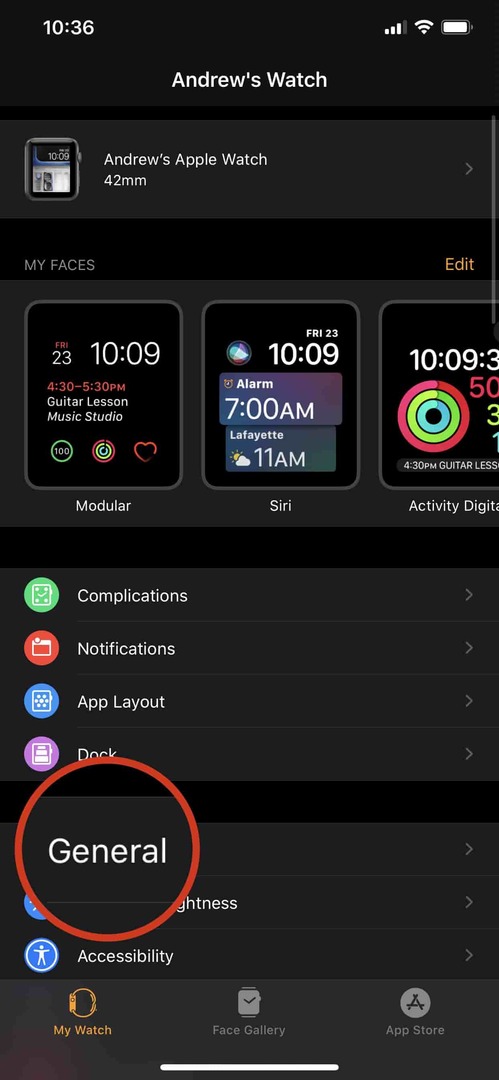
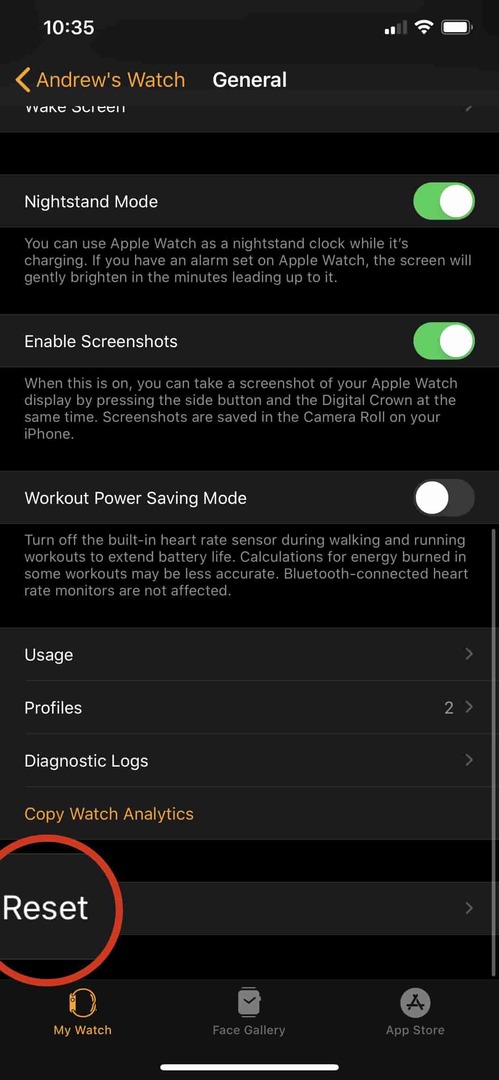
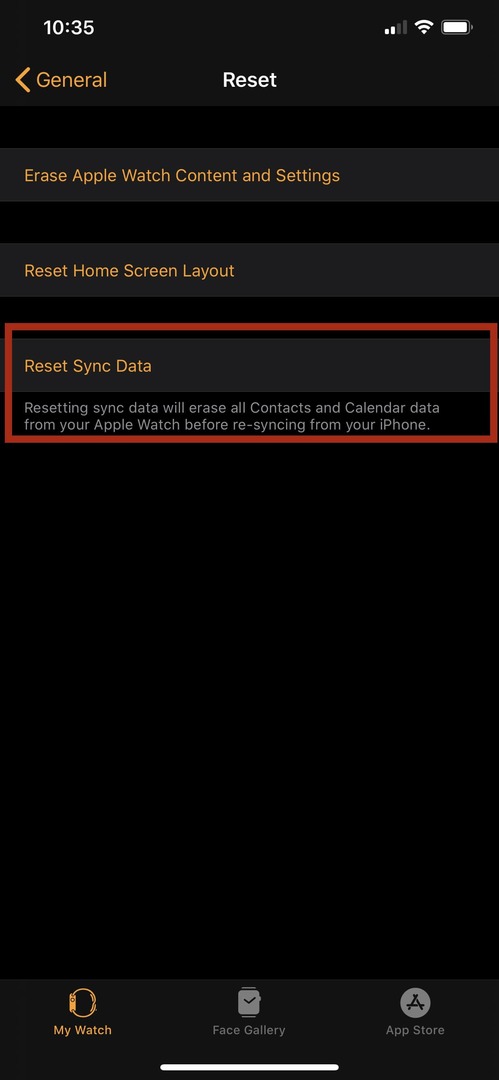
Для этого выполните следующие действия:
- Откройте приложение Watch на своем iPhone.
- Прокрутите вниз и выберите Общий
- Прокрутите вниз и коснитесь Сброс настроек
- Выбирать Сбросить данные синхронизации
Это приведет к удалению данных из ваших контактов и календаря с ваших Apple Watch. После удаления данных часы автоматически повторно синхронизируют данные с вашего iPhone.
Удалить профили устройств
Один из методов, который, похоже, набирает обороты, - это удаление любых профилей устройств. Их можно установить с помощью специального программного обеспечения или Apple (если вы участвуете в бета-программе). Однако, похоже, это вызывает проблемы с совместимостью, что, в свою очередь, объясняет проблемы с календарем.
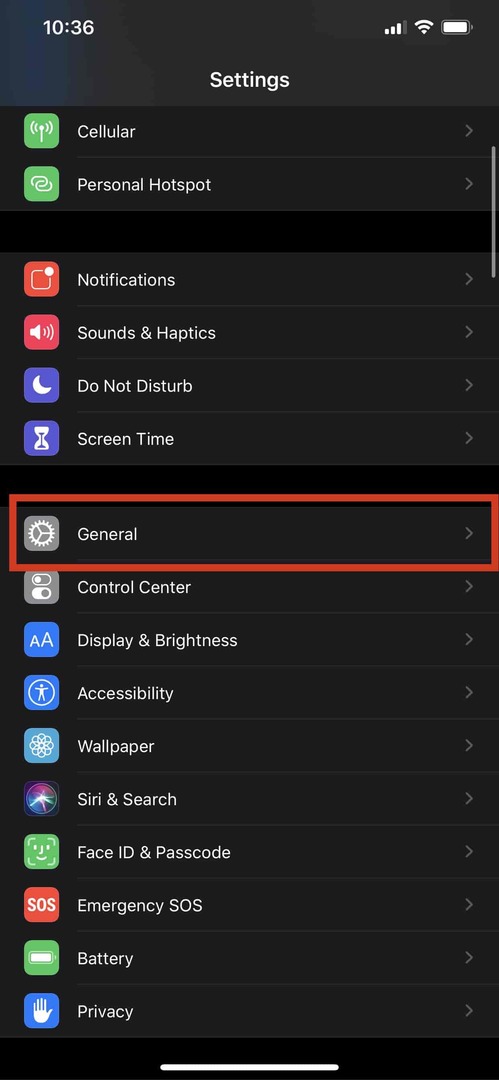
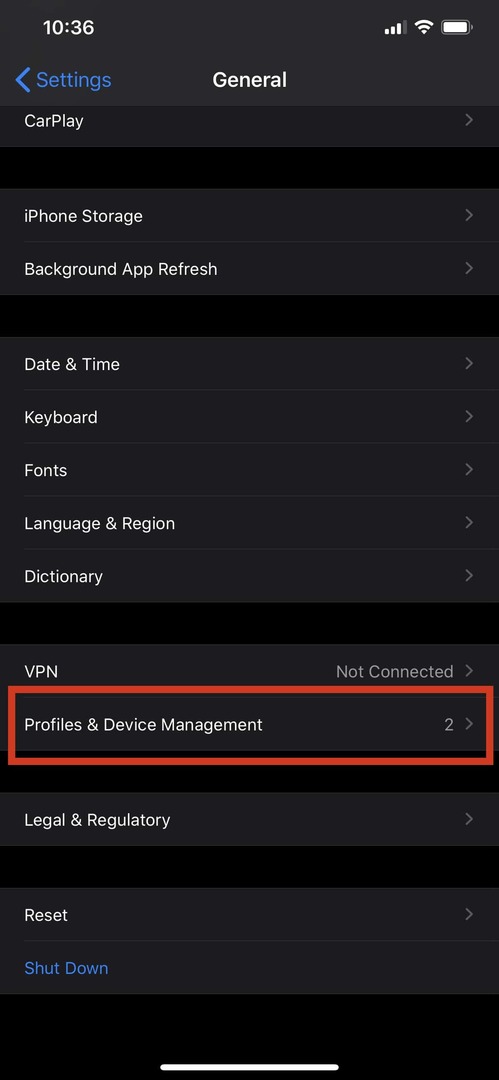
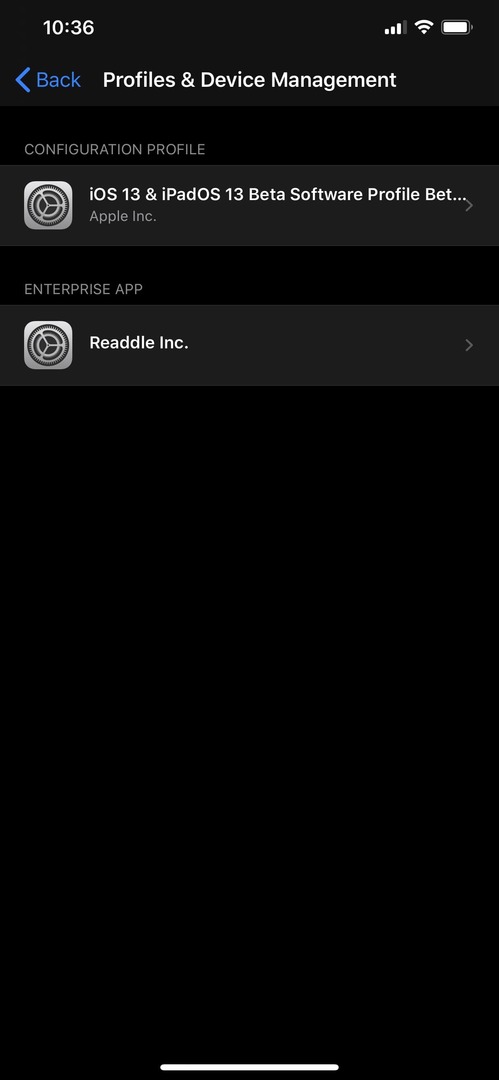
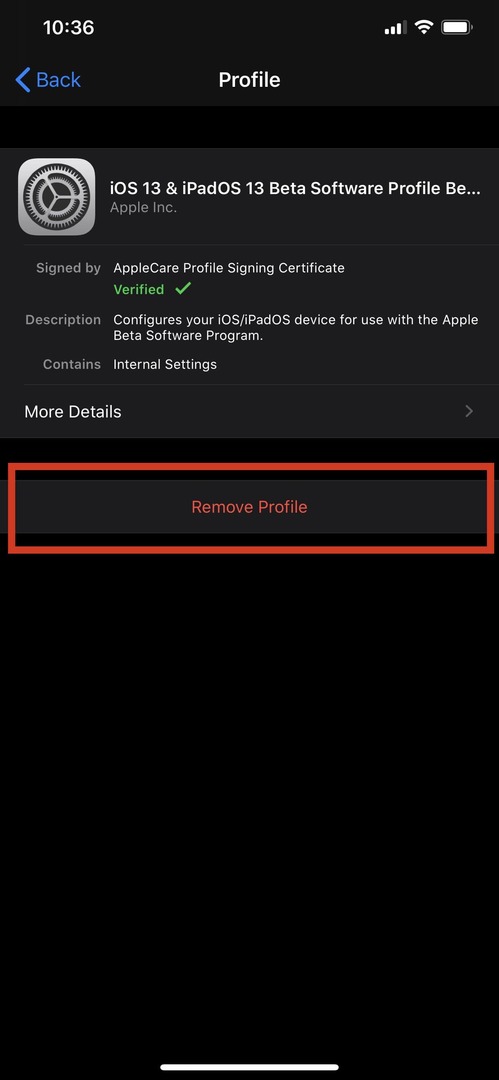
Чтобы найти и удалить эти профили, выполните следующие действия:
- На вашем iPhone откройте Настройки приложение
- Выбирать Общий
- Прокрутите вниз и коснитесь Профили и управление устройствами
- Выберите профиль, который вы пытаетесь удалить
- Нажмите Удалить профиль
- Введите свой пароль
После ввода пароля ваш iPhone перезагрузится, чтобы полностью удалить профиль. Отсюда вы можете вернуться и сбросить данные синхронизации, чтобы все было свежим. Затем вернитесь и повторно добавьте профиль, чтобы увидеть, будет ли работать с Календарем.
Заключение
Проблема с основными выпусками программного обеспечения заключается в том, что всегда появляются какие-то ошибки. Это независимо от того, сколько существует бета-версий, и это может стать довольно неприятным, если вы используете Watch на ежедневной основе.
С другой стороны, Apple отлично умеет получать отзывы и действовать в соответствии с ними, если достаточное количество пользователей отправляет отзывы, когда что-то не так. Если вы столкнулись с той же проблемой с календарем, попробуйте описанные выше действия. Если они не работают, обратитесь в службу поддержки Apple и сообщите им, что у вас возникли проблемы.
Эндрю - писатель-фрилансер, живущий на восточном побережье США.
На протяжении многих лет он писал для множества сайтов, включая iMore, Android Central, Phandroid и некоторые другие. Теперь он проводит свои дни, работая в компании HVAC, а по ночам подрабатывает писателем-фрилансером.